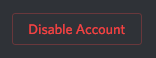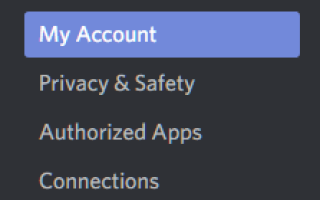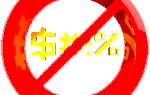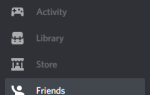Может быть несколько причин, по которым вы больше не хотите использовать сервис VoIP для геймеров. Стараясь избежать притеснений, нашел лучший сервис или даже не использовал его вообще. Я определенно найду несколько разных решений, чтобы помочь вам отойти от Discord. Будет постоянное решение и менее «вечный» вариант, которым вы можете воспользоваться, если не хотите разрушать все стены в своем аккаунте.
«Так в чем же разница между отключением моей учетной записи и ее удалением?»
Что ж, отключение вашей учетной записи вместо удаления означает, что вы всегда можете вернуться и восстановить ее. Если вы в любой момент передумаете, вы всегда можете активировать свою учетную запись.
Выполнение любого (отключить или удалить) сделает так, что вы больше не будете получать уведомления @ от Discord. Однако, выбрав отключить, а не удалять, вы все равно можете получать запросы на добавление в друзья. Любые запросы о дружбе, полученные при отключенной учетной записи, все еще будут ждать вас, если вы решите повторно включить свою учетную запись.
Если вы просто удалите свою учетную запись, это действие является постоянным и выбор необратим. Процесс удаления также занимает короткое время, а отключение происходит мгновенно.
Для начала я предоставлю инструкции о том, как вы можете отключить свою учетную запись Discord, а затем, если вы все еще хотите что-то более постоянное, у меня также будут инструкции для этого.
Как отключить учетную запись Discord
Если вы не хотите полностью удалять свою учетную запись и предпочитаете просто отойти в долгий перерыв с возможностью возврата, лучшим вариантом будет отключение учетной записи Discord. Эта опция сэкономит вам немного времени, когда вы вернетесь, и вам не придется прыгать через обручи, чтобы вернуть его.
Итак, для начала:
- Вы хотите, чтобы приложение Discord было установлено на вашем экране.
- После того, как вы вошли в систему, перейдите в настройки пользователя (значок Cog) и, находясь там, нажмите на вкладку «Моя учетная запись».

- Отсюда выберите редактировать свой аккаунт.

- В нижней части окна вы увидите опцию «Отключить учетную запись», расположенную по совпадению справа от «Удалить учетную запись». Нажмите, чтобы отключить вашу учетную запись.

Просто и легко.
Отключение вашей учетной записи на мобильном телефоне
Отключить учетную запись для iOS и Android не так просто, как на рабочем столе. В настоящее время нет возможности отключить или удалить вашу учетную запись с мобильного устройства. Когда вы пытаетесь выбрать один из вариантов, к которому вы можете обратиться:
- Открытие приложения Discord на вашем телефоне или мобильном устройстве.
- После входа в систему откройте список серверов, нажав на тройные белые линии в верхнем левом углу экрана.
- Отсюда нажмите на значок Cog рядом с именем вашей учетной записи, чтобы открыть настройки пользователя.
- Нажмите на учетную запись и на этом экране нажмите на тройные белые точки в правом верхнем углу.
- У вас будет возможность отключить учетную запись или удалить учетную запись. Однако после того, как вы выберете любой из них, вы попадете на страницу поддержки с описанием способов достижения этой цели, аналогично тому, что вы уже читали здесь.
Чтобы отключить или удалить учетную запись с мобильного телефона, необходимо отправить запрос в службу поддержки. В настоящее время это единственный способ для мобильных пользователей сделать это. Вы также можете сделать это через Twitter, как было опубликовано в официальном аккаунте Twitter Discords:
Как окончательно удалить учетную запись Discord
Решили полностью погрузиться и разорвать связи с Discord? Не проблема. Это почти та же процедура, что и отключение вашей учетной записи с другим окончанием. Как уже говорилось ранее, для тех, кто на мобильном телефоне, вам нужно связаться со службой поддержки, чтобы удалить ваш аккаунт. Если вы делаете это из настольного приложения, продолжайте читать.
Я пойду через это снова:
- Вы хотите, чтобы приложение Discord было установлено на вашем экране.
- После того, как вы вошли в систему, перейдите в настройки пользователя (значок Cog) и, находясь там, нажмите на вкладку «Моя учетная запись».
- Отсюда выберите редактировать свой аккаунт. В нижней части окна вы увидите опцию Удалить учетную запись. Нажмите на нее, чтобы ваш аккаунт исчез навсегда.

Скорее всего, вам будет предложено ввести пароль и, если вы его настроите, свой код 2FA, прежде чем завершить процесс.
Да, и, кстати, чтобы удаление сработало, вам на самом деле придется сделать несколько вещей до этого. Если вы являетесь владельцем сервера (или нескольких), вам необходимо либо передать право собственности на доверенный источник, либо удалить сервер.
Для передачи права собственности:
- Находясь в приложении Discord, нажмите на имя сервера и откройте настройки сервера.
- В меню слева под «Управление пользователями» найдите и нажмите «Члены».

- Здесь вы примете большое решение о том, кто получит ключи от королевства. После того, как вы решили, кого назначить ответственным, наведите курсор на имя пользователя и нажмите на три вертикальные белые точки.
- В диалоговом меню выберите «Передача права собственности».
После завершения передачи вы станете обычным участником сервера в зависимости от предоставленной роли. Ваш доступ, сохраненный на сервере, ограничен разрешениями, связанными с этой ролью.
Если на вашем сервере нет никого заслуживающего доверия, чтобы передать его вам, или вас это не интересует, вы можете просто удалить его. Чтобы удалить сервер:
- Зайдите в настройки вашего сервера.
- Опять же, в левом боковом меню, прокрутите вниз только на этот раз, перейдите, пройдя «Управление пользователями» и вместо этого прямо на Удалить сервер.

Просто нажмите «Удалить сервер» и подтвердите удаление, введя пароль своей учетной записи, чтобы полностью стереть сервер из существования. Если вы случайно включили двухфакторную авторизацию в своей учетной записи, как и при удалении учетной записи, вам необходимо будет ввести код, указанный перед удалением сервера. Затем вам будет предложено нажать кнопку «Удалить сервер» в последний раз, прежде чем все будет сказано и сделано.
Если вам удалось выполнить все предварительные условия и выполнить шаги по удалению своей учетной записи, поздравляем, ваша учетная запись Discord теперь запланирована для удаления.